중요: 이 가이드는 Windows·macOS 데스크탑 클라이언트를 중심으로 작성되었습니다. 웹(브라우저) 또는 모바일 클라이언트의 문제는 별도로 진단해야 합니다.
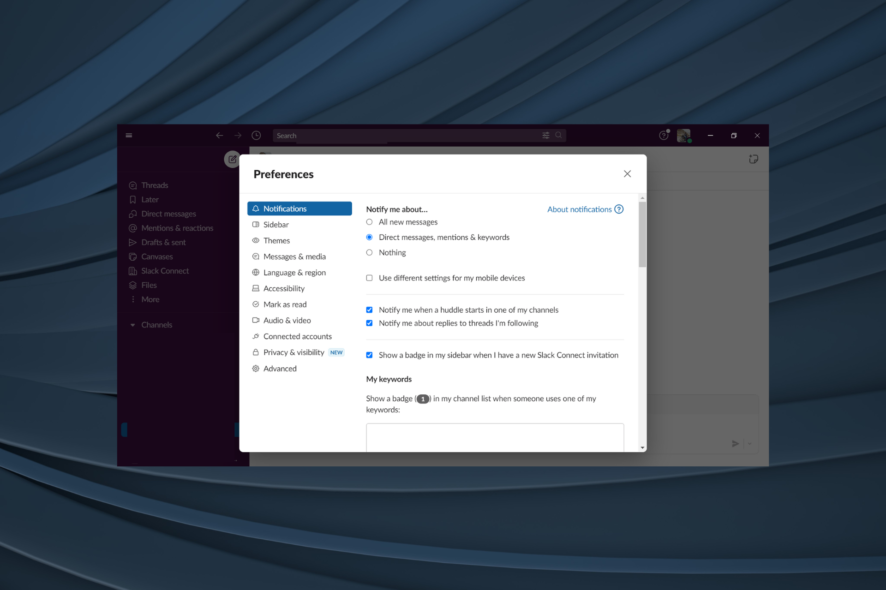
Slack이 최신 버전으로 업데이트되지 않으면 새로운 기능이나 보안 패치, 버그 수정 혜택을 받지 못합니다. 다행히 원인 대부분은 네트워크 문제, 클라이언트 설정, 또는 점진적 롤아웃(서버 측 배포)의 영향입니다. 아래 단계별로 따라가며 진단하세요.
무엇을 할 수 있나요?
1) 인터넷 연결과 WebSocket 상태 확인
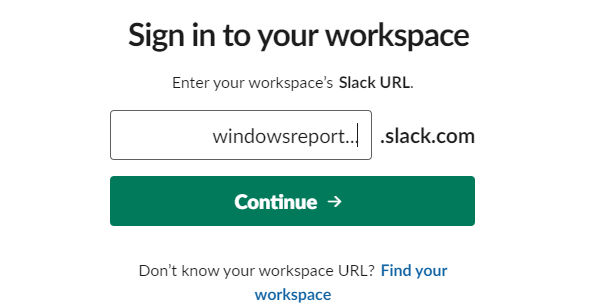
- Slack 워크스페이스에 로그인합니다.
- https://my.slack.com/help/test 를 방문합니다.
- 결과 중 “WebSocket (Flannel [Primary])” 및 “WebSocket (Flannel [Backup])” 항목을 확인합니다.
- 정상이면 체크된 원(circle) 아이콘이 표시됩니다.
한 줄 정의: WebSocket — 서버와 클라이언트 간에 실시간 양방향 통신을 유지하는 네트워크 연결 기술입니다.
왜 확인하나요? Slack 데스크탑 클라이언트(Windows/macOS)는 주기적으로 업데이트를 확인합니다. 네트워크가 불안정하면 업데이트 서버에 연결하지 못해 최신 버전을 받을 수 없습니다. 경고 아이콘이나 “Slack이 인터넷에 연결되지 않음” 같은 오류가 보이면 인터넷 또는 프록시/방화벽 설정을 점검하세요.
Notes:
- 공용 와이파이 또는 회사 네트워크의 보안 정책이 WebSocket 연결을 차단할 수 있습니다.
- VPN을 사용 중이면 잠시 끄고 다시 시도해 보세요.
2) 수동으로 업데이트 확인하기
- Slack 앱을 실행합니다.
- 왼쪽 상단의 햄버거 메뉴(또는 앱 메뉴)를 클릭합니다.
- “도움말(Help)”을 선택한 뒤 “업데이트 확인(Check for Updates)”을 클릭합니다.
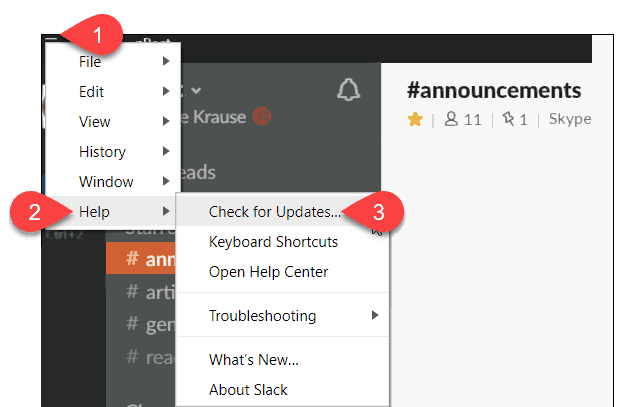
Mac 사용자의 경우 메뉴 표시줄에서 Slack → “업데이트 확인”을 선택하세요. 데스크탑 클라이언트는 자동 업데이트가 기본값이지만, 사용자 설정이나 기업 정책으로 비활성화되어 있을 수 있습니다.
팁: 업데이트가 보이지 않거나 “최신 상태입니다”로 표시되더라도 애플리케이션을 재시작하면 실제로 최신 코드가 적용되는 경우가 많습니다.
3) 업데이트 롤아웃 및 변경 로그 추적
Slack 업데이트는 전 세계 사용자에게 한 번에 배포되지 않습니다. 보통 수주에 걸쳐 점진적으로 롤아웃됩니다. 따라서 아직 업데이트를 받지 못했다고 해서 반드시 문제가 있는 것은 아닙니다.
수행 방법:
- Slack의 “업데이트 및 변경 사항(Updates and Changes)” 페이지를 정기적으로 확인하세요. (앱별 릴리스 노트를 확인하면 어떤 버그가 수정되었는지 볼 수 있습니다.)
- 사용 중인 클라이언트(Windows, macOS, Linux, Web, Mobile)에 해당하는 섹션을 열어보세요.
주의: 인터넷에서 미확인 ‘업데이트 파일’을 다운로드하지 마세요. 악성 파일로 오인될 수 있습니다.
추가 진단 체크리스트 (역할별)
관리자(IT/네트워크 담당자):
- 방화벽/프록시가 Slack의 업데이트 서버(특히 WebSocket)를 차단했는지 확인합니다.
- 회사의 보안 솔루션(차단 목록, TLS 검열)이 Slack 트래픽을 변경하는지 점검합니다.
- 그룹 정책(AD/MDM)으로 애플리케이션 자동 업데이트가 비활성화되어 있는지 확인합니다.
일반 사용자(End user):
- 앱 재시작 → 컴퓨터 재부팅 → 네트워크 재연결 순으로 시도합니다.
- Slack 캐시 삭제: 도움말 메뉴 또는 %AppData% 폴더(macOS의 경우 ~/Library/Application Support/)에서 캐시를 수동으로 제거 후 재시작합니다.
- 앱 제거 후 최신 설치 파일로 재설치합니다.
- 운영체제(OS) 업데이트와 남은 디스크 용량을 확인합니다.
표준 문제 해결 SOP (5단계)
- 네트워크 확인: 브라우저에서 https://my.slack.com/help/test 접속. WebSocket 정상 확인.
- 앱 재시작: Slack 완전 종료 후 재실행.
- 수동 업데이트: 메뉴 → 도움말 → 업데이트 확인.
- 캐시 정리 및 로그 확인: 캐시 삭제, 로그에서 오류 메시지 캡처.
- 재설치 및 관리자 문의: 최신 설치 파일로 재설치. 회사 네트워크면 IT팀에 문의.
작동하지 않을 때(예시): 위 절차를 모두 수행해도 업데이트가 되지 않으면, 점진적 롤아웃의 영향일 수 있으니 24~48시간 이후 재확인하거나 Slack 지원에 티켓을 제출하세요.
의사결정 흐름도 (Mermaid)
flowchart TD
A[Slack이 업데이트되지 않음] --> B{인터넷 정상인가?}
B -- 예 --> C{WebSocket 정상?}
B -- 아니오 --> D[네트워크 연결/프록시/VPN 확인]
C -- 예 --> E[앱 재시작 및 수동 업데이트]
C -- 아니오 --> D
E --> F{업데이트 성공?}
F -- 예 --> G[완료]
F -- 아니오 --> H[캐시 삭제 → 재설치 → IT 문의]
H --> I[Slack 지원 티켓 제출]언제 이 방법들이 실패할 수 있나 (예외 상황)
- 기업 네트워크에서 강력한 트래픽 검사/재작성(SSL/TLS 중간자 검사)을 수행하는 경우 WebSocket 연결이 불안정해질 수 있습니다.
- 사용자가 설치 권한이 없는 관리형 환경(MDM/회사 정책)에서는 사용자가 직접 업데이트를 수행할 수 없습니다.
- Slack 서버 자체의 일시적 장애나 배포 지연(릴리스 롤아웃)은 사용자가 제어할 수 없습니다.
요약
- 먼저 인터넷과 WebSocket 상태를 확인하세요.
- 데스크탑 앱의 메뉴에서 수동으로 업데이트를 시도하세요.
- 캐시 삭제, 재설치, 그리고 IT(네트워크/방화벽) 점검이 문제 해결에 도움이 됩니다.
- 점진적 롤아웃이나 서버 쪽 이슈도 고려하세요. 24~48시간 후 재확인하거나 Slack 지원에 문의하면 됩니다.
참고: 관련 기사 — “암호화된 메시지를 지원하는 최고의 앱” 등을 통해 보안 옵션을 비교해 보세요.
요약 핵심 포인트:
- 네트워크(WebSocket) 확인 → 수동 업데이트 → 캐시/재설치 → 관리자 확인 순으로 진행하세요.
- 문제 재현 시 로그 캡처와 오류 메시지를 함께 저장해 지원팀에 전달하면 처리 속도가 빨라집니다.



